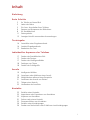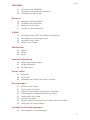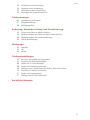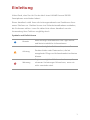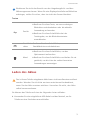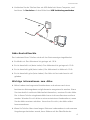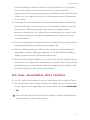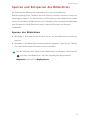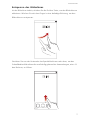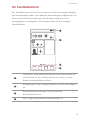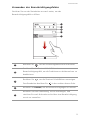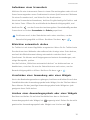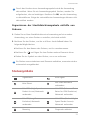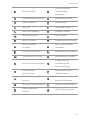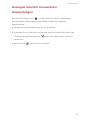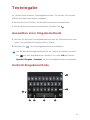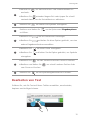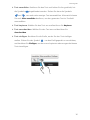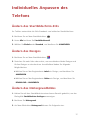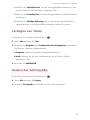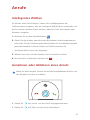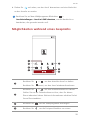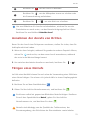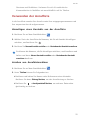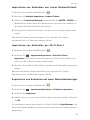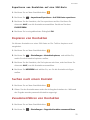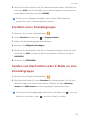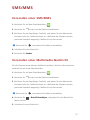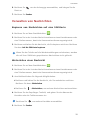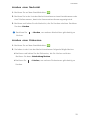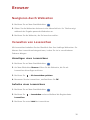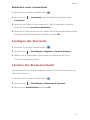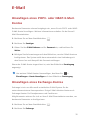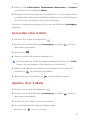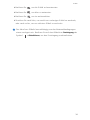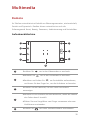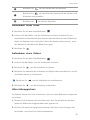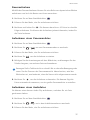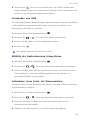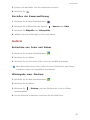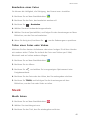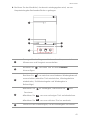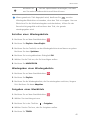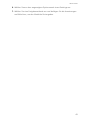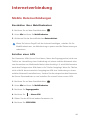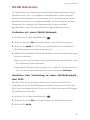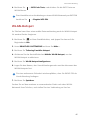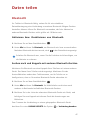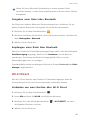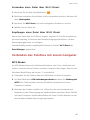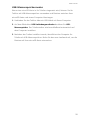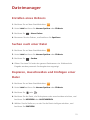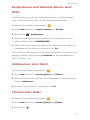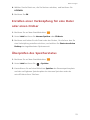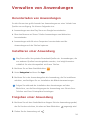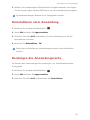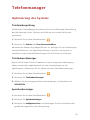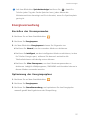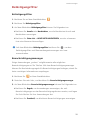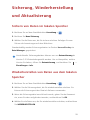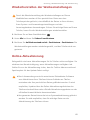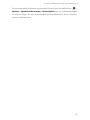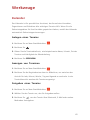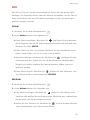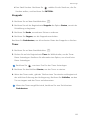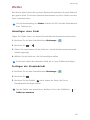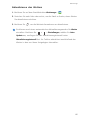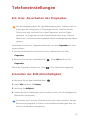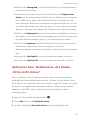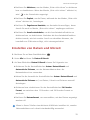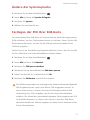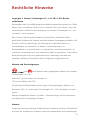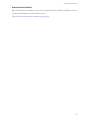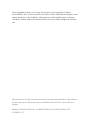Benutzerhandbuch
G620S

i
Inhalt
Einleitung
Erste Schritte
2 Ihr Telefon auf einen Blick
3 Laden des Akkus
5 Ein- bzw. Ausschalten Ihres Telefons
6 Sperren und Entsperren des Bildschirms
8 Ihr Startbildschirm
11 Statussymbole
13 Anzeigen kürzlich verwendeter Anwendungen
Texteingabe
14 Auswählen einer Eingabemethode
14 Android-Eingabemethode
15 Bearbeiten von Text
Individuelles Anpassen des Telefons
17 Ändern des Startbildschirm-Stils
17 Ändern des Designs
17 Ändern des Hintergrundbildes
18 Festlegen von Tönen
18 Ändern der Schriftgröße
Anrufe
19 Intelligentes Wählen
19 Annehmen oder Ablehnen eines Anrufs
20 Möglichkeiten während eines Gesprächs
21 Annehmen der Anrufe von Dritten
21 Tätigen eines Notrufs
22 Verwenden der Anrufliste
Kontakte
23 Erstellen eines Kontakts
23 Importieren oder Exportieren von Kontakten
25 Kopieren von Kontakten
25 Suchen nach einem Kontakt
25 Zusammenführen von Kontakten
26 Erstellen einer Kontaktgruppe
26 Senden von Nachrichten oder E-Mails an eine Kontaktgruppe

Inhalt
ii
SMS/MMS
27 Versenden einer SMS/MMS
27 Versenden einer Multimedia-Nachricht
28 Verwalten von Nachrichten
Browser
30 Navigieren durch Webseiten
30 Verwalten von Lesezeichen
31 Festlegen der Startseite
31 Löschen des Browserverlaufs
E-Mail
32 Hinzufügen eines POP3- oder IMAP-E-Mail-Kontos
32 Hinzufügen eines Exchange-Kontos
33 Versenden einer E-Mail
33 Abrufen Ihrer E-Mails
Multimedia
35 Kamera
39 Galerie
40 Musik
Internetverbindung
44 Mobile Datenverbindungen
45 WLAN-Netzwerke
46 WLAN-Hotspot
Daten teilen
47 Bluetooth
48 Wi-Fi Direct
49 Verbinden des Telefons mit einem Computer
Dateimanager
51 Erstellen eines Ordners
51 Suchen nach einer Datei
51 Kopieren, Ausschneiden und Einfügen einer Datei
52 Komprimieren und dekomprimieren einer Datei
52 Umbenennen einer Datei
52 Löschen einer Datei
53 Erstellen einer Verknüpfung für eine Datei oder einen Ordner
53 Überprüfen des Speicherstatus
Verwalten von Anwendungen
54 Herunterladen von Anwendungen

Inhalt
iii
54 Installieren einer Anwendung
54 Freigeben einer Anwendung
55 Deinstallieren einer Anwendung
55 Bereinigen des Anwendungscache
Telefonmanager
56 Optimierung des Systems
57 Energieverwaltung
58 Belästigungsfilter
Sicherung, Wiederherstellung und Aktualisierung
59 Sichern von Daten im lokalen Speicher
59 Wiederherstellen von Daten aus dem lokalen Speicher
60 Wiederherstellen der Werkseinstellungen
60 Online-Aktualisierung
Werkzeuge
62 Kalender
63 Uhr
65 Wetter
Telefoneinstellungen
67 Ein- bzw. Ausschalten des Flugmodus
67 Einstellen der Bildschirmhelligkeit
68 Ändern der Ton-Einstellungen
68 Ändern der Display-Einstellungen
69 Aktivieren bzw. Deaktivieren des Modus „Bitte nicht stören“
70 Einstellen von Datum und Uhrzeit
71 Ändern der Systemsprache
71 Festlegen der PIN Ihrer SIM-Karte
Rechtliche Hinweise

1
Einleitung
Vielen Dank, dass Sie sich für den Kauf eines HUAWEI Ascend G620S-
Smartphones entschieden haben!
Dieses Handbuch stellt Ihnen die Leistungsmerkmale und Funktionen Ihres
neuen Telefons vor. Darüber hinaus sind Sicherheitsmaßnahmen enthalten,
die Sie kennen sollten. Lesen Sie daher bitte dieses Handbuch vor der
Verwendung Ihres Telefons sorgfältig durch.
Symbole und Definitionen
Hinweis
Hebt wichtige Informationen und Tipps hervor
und bi
etet zusätzliche Informationen.
Achtung
Weist auf mögliche Probleme hin, wie z. B.
Geräteschäden oder Datenverlust, die bei
mangelnder Pflege und Aufmerksamkeit auftreten
können.
Warnung
Zeigt eine mögliche Gefahrensituation an, die zu
schwe
ren Verletzungen führen kann, wenn sie
nicht vermieden wird.

2
Erste Schritte
Ihr Telefon auf einen Blick
Kopfhörer Statuskontrollleuchte
Näherungssensor/
Umgebu
ngslichtsensor
Tasten
microUSB-Port Mikrofon
Ein/Aus-Taste Lautstärketaste
Blitz Frontkamera
Headset-Buchse Hauptkamera
Lautsprecher
3
4
5
6
2
1
7
8
9
10
11
12
13
1
2
3
4
5
6
7
8
9
10
11
12
13

3
Erste Schritte
Blockieren Sie nicht den Bereich um den Umgebungslicht- und den
Näherungssensor herum. Wenn Sie eine Displayschutzfolie am Bildschirm
anbringen, stellen Sie sicher, dass sie nicht den Sensor blockiert.
Tasten
Laden des Akkus
Der in Ihrem Telefon eingebaute Akku kann nicht vom Benutzer entfernt
werden. Wenden Sie sich bitte an einen autorisieren Kundendienst,
wenn Sie den Akku ersetzen möchten. Versuchen Sie nicht, den Akku
selbst herauszunehmen.
Sie können das Telefon auf eine der folgenden Arten aufladen:
•
Verwenden Sie das mitgelieferte USB-Kabel und das Netzteil, um Ihr
Telefon an eine Steckdose anzuschließen.
Zurück
•
Berühren Sie diese Taste, um zum vorherigen
Bildschirm zurückzukehren oder die aktuelle
Anwendung zu beenden.
•
Berühren Sie diese Schaltfläche bei der
Texteingabe, um die Bildschirmtastatur
auszublenden.
Startbilds
chi
rm
Berühren Sie diese Schaltfläche, um zum
Startbildschirm zurückzukehren.
Menü
•
Berühren Sie diese Schaltfläche, um das
Optionsmenü aufzurufen.
•
Berühren Sie diese Schaltfläche und halten Sie sie
gedrückt, um die Liste der zuletzt benutzten
Anwendungen anzuzeigen.

Erste Schritte
4
•
Verbinden Sie das Telefon über ein USB-Kabel mit Ihrem Computer, und
berühren Sie
Nur laden
auf dem Bildschirm
USB-Verbindungsmethoden
.
Akku-Kontrollleuchte
Der Ladestand Ihres Telefons wird auf der Statusanzeige eingeblendet.
•
Sie blinkt rot: Der Akkustand ist geringer als 10 %.
•
Sie ist dauerhaft rot (beim Laden): Der Akkustand ist geringer als 10 %.
•
Sie ist dauerhaft gelb (beim Laden): Der Akkustand ist höher als 10 %.
•
Sie ist dauerhaft grün (beim Laden): Der Akku ist fast oder bereits voll
geladen.
Wichtige Informationen zum Akku
•
Akkus haben eine begrenzte Betriebsdauer und müssen nach einer
bestimmten Nutzungsdauer möglicherweise ausgetauscht werden. Wenn
Sie eine deutlich verkürzte Akkulaufzeit bemerken, ersetzen Sie den Akku.
Der in Ihrem Telefon eingebaute Akku kann nicht vom Benutzer entfernt
werden. Wenden Sie sich bitte an einen autorisieren Kundendienst, wenn
Sie den Akku ersetzen möchten. Versuchen Sie nicht, den Akku selbst
herauszunehmen.
•
Wenn Ihr Telefon über einen langen Zeitraum insbesondere in sehr warmen
Umgebungen betrieben wurde, kann Wärme auf die Oberfläche des

5
Erste Schritte
Telefons übertragen werden. Wenn Ihr Telefon überhitzt ist, verwenden
Sie es nicht weiter und trennen Sie es sofort von einer eventuell
angeschlossenen Stromversorgung, damit es abkühlen kann. Halten Sie das
Telefon nicht zu lange in der Hand, um Verletzungen durch Verbrennung
zu vermeiden.
•
Verwenden Sie zum Laden Ihres Telefons den Original-Akku, das Netzteil
und das USB-Kabel. Die Verwendung von Drittanbieter-Zubehör kann die
Leistung Ihres Telefons beeinträchtigen oder ein Sicherheitsrisiko
darstellen. Benutzen Sie Ihr Telefon nicht und bedecken Sie es auch nicht
mit einem Gegenstand, solange es aufgeladen wird. Bedecken Sie auch
nicht das Netzteil.
•
Die zum vollständigen Aufladen des Akkus erforderliche Zeit hängt von der
Umgebungstemperatur und dem Alter des Akkus ab.
•
Falls der Akkuladestand des Telefons sehr niedrig ist, wird ein Warnton
ausgegeben und eine Meldung angezeigt. Ist der Akkuladestand äußerst
niedrig, schaltet sich das Telefon automatisch aus.
•
Wenn der Akku völlig entladen ist, können Sie das Telefon möglicherweise
nicht sofort nach Beginn des Ladevorgangs einschalten. Dies ist kein Grund
zur Beunruhigung. Lassen Sie den Akku erst einige Minuten aufladen, ehe
Sie erneut versuchen, das Telefon einzuschalten.
Ein- bzw. Ausschalten Ihres Telefons
•
Um Ihr Telefon einzuschalten, drücken und halten Sie die Ein/Aus-Taste.
•
Zum Ausschalten Ihres Telefons drücken und halten Sie die Ein/Aus-Taste,
bis das Optionsmenü angezeigt wird, und berühren Sie dann
Ausschalten
>
OK
.
Um einen Neustart des Telefons zu erzwingen, drücken und halten Sie
die Netztaste, bis das Telefon vibriert.

Erste Schritte
6
Sperren und Entsperren des Bildschirms
Ein Sperren des Bildschirms verhindert nicht nur unerwünschte
Bedienvorgänge Ihres Telefons ohne Ihr Wissen, sondern schützt es auch vor
unbefugtem Zugriff. Für das Sperren und Entsperren Ihres Bildschirms stehen
Ihnen verschiedene Möglichkeiten zur Verfügung. Die vorinstallierte Methode
zum Entsperren des Bildschirms wird in diesem Abschnitt als Beispiel
verwendet.
Sperren des Bildschirms
•
Methode 1: Drücken Sie die Ein/Aus-Taste, um den Bildschirm manuell zu
sperren.
•
Methode 2: Der Bildschirm wird automatisch gesperrt, wenn Sie Ihr Telefon
für einen bestimmten Zeitraum nicht verwenden.
Um die Methode zum Sperren des Bildschirms festzulegen, berühren Sie
auf dem Startbildschirm. Auf der angezeigten Registerkarte
Allgemein
berühren Sie
Display-Sperre
.

7
Erste Schritte
Entsperren des Bildschirms
Ist der Bildschirm inaktiv, drücken Sie die Ein/Aus-Taste, um den Bildschirm zu
aktivieren. Wischen Sie mit dem Finger in eine beliebige Richtung, um den
Bildschirm zu entsperren.
Streichen Sie von der Unterseite des
Sperrbildschirms nach oben, um das
Schnellbedienfeld aufzurufen und häufig gebrauchte Anwendungen, wie z. B.
den Rechner, zu öffnen.

Erste Schritte
8
Ihr Startbildschirm
Ihre Startbildschirme sind der Ort, an dem Sie all Ihre bevorzugten Widgets
und Anwendungen finden. Wir haben die Anwendungsliste abgeschafft, um
Ihnen einen benutzerfreundlicheren und direkteren Zugriff auf Ihre
Anwendungen zu ermöglichen. Nachfolgend sehen Sie den Standard-
Startbildschirm.
Statusleiste: Zeigt Benachrichtigungen und Statussymbole an.
Streichen Sie von der Statusleiste aus nach unten, um das
Benachrichtigungsfeld zu öffnen.
Displaybereich: Zeigt Programmsymbole, Ordner und Widgets
an.
Bildschirmpositionsanzeige: Zeigt die aktuelle
Bildschirmposition an.
Dock: Zeigt häufig benutzte Anwendungen an.
1
2
3
4
1
2
3
4

9
Erste Schritte
Verwenden des Benachrichtigungsfeldes
Streichen Sie von der Statusleiste aus nach unten, um das
Benachrichtigungsfeld zu öffnen.
Berühren Sie , um den Einstellungsbildschirm aufzurufen.
Berühren Sie die Shortcut-Schaltflächen im
Benachrichtigungsfeld, um die Funktionen zu aktivieren bzw. zu
deaktivieren.
Berühren Sie , um die Shortcut-Schaltflächen anzuzeigen.
Zum Bearbeiten berühren Sie in der rechten oberen Ecke.
Berühren Sie
Löschen
, um alle Benachrichtigungen zu löschen.
Berühren Sie eine Anwendung, um sie anzuzeigen, und
streichen Sie nach links oder rechts über eine Benachrichtigung,
um sie zu verwerfen.
1
2
3
4
5
1
2
3
4
5

Erste Schritte
10
Aufnehmen eines Screenshots
Möchten Sie eine interessante Szene in einem Film weitergeben oder sich mit
Ihrem hervorragenden neuen Punktestand in einem Spiel hervortun? Nehmen
Sie einen Screenshot auf, und leiten Sie ihn direkt weiter.
Um einen Screenshot aufzunehmen, drücken Sie gleichzeitig die Ein/Aus- und
die Leiser-Taste. Öffnen Sie anschließend das Benachrichtigungsfeld, und
berühren Sie , um den Screenshot weiterzugeben. Standardmäßig werden
Screenshots im Ordner
Screenshots
der
Galerie
gespeichert.
Sie können auch in der Statusleiste nach unten streichen, um das
Benachrichtigungsfeld zu öffnen. Berühren Sie dann > .
Bildschirm automatisch drehen
Ihr Telefon ist mit einem Kippfühler ausgestattet. Wenn Sie Ihr Telefon beim
Durchsuchen einer Webseite oder während der Anzeige eines Fotos drehen,
wechselt die Bildschirmausrichtung automatisch zwischen Hoch- und
Querformat. Sie können auch Neigungssensor-basierte Anwendungen, wie
einige Rennspiele, spielen.
Um die Funktion „Bildschirm automatisch drehen“ zu aktivieren bzw. zu
deaktivieren, streichen Sie von der Statusleiste aus nach unten, um das
Benachrichtigungsfeld zu öffnen. Berühren Sie dann > .
Verschieben einer Anwendung oder eines Widgets
Um in den Bearbeitungsmodus zu gelangen, berühren und halten Sie auf dem
Startbildschirm das Anwendungssymbol oder Widget, bis das Telefon vibriert.
Dann können Sie das jeweilige Anwendungssymbol oder Widget an jede
geeignete leere Stelle ziehen.
Löschen eines Anwendungssymbols oder eines Widgets
Berühren und halten Sie auf dem Startbildschirm das zu löschende
Anwendungssymbol oder Widget, bis angezeigt wird. Ziehen Sie das nicht
gewünschte Anwendungssymbol oder Widget zum Löschen auf

11
Erste Schritte
Durch das Löschen eines Anwendungssymbols wird die Anwendung
deinstalliert. Wenn Sie ein Anwendungssymbol löschen, werden Sie
aufgefordert, dies zu bestätigen. Berühren Sie
OK
, um die Anwendung
zu deinstallieren. Einige der vorinstallierten Anwendungen können nicht
deinstalliert werden.
Organisieren der Startbildschirmsymbole mithilfe von
Ordnern
1.
Ziehen Sie auf dem Startbildschirm eine Anwendung auf eine andere
Anwendung, um einen Ordner zu erstellen, der beide enthält.
2.
Berühren Sie den Ordner, um ihn zu öffnen. Anschließend haben Sie
folgende Möglichkeiten:
•
Berühren Sie den Namen des Ordners, um ihn umzubenennen.
•
Berühren Sie und fügen Sie dem Ordner weitere Elemente hinzu.
•
Ziehen Sie ein Symbol aus dem Ordner, um es zu entfernen.
Ein Ordner muss mindestens zwei Elemente enthalten, ansonsten wird er
automatisch ausgeblendet.
Statussymbole
Signalstärke Kein Signal
Kein Dienst
Mit GPRS-Netzwerk
verbunden
Mit HSPA (High Speed
P
acket Access)-Netzwerk
verbunden
Mit EDGE (Enhanced Data
Rates for GSM Ev
olution)-
Netzwerk verbunden
Mit LTE (Long Term
Ev
olution)-Netzwerk
verbunden
Mit HSPA+ (Evolved High-
Speed Pac
ket Access)-
Netzwerk verbunden
Roaming Flugmodus aktiviert
G
G
HH
EE
4G4G
H
H
R

Erste Schritte
12
Bluetooth aktiv
Vom GPS werden
Positionsdaten
empfangen
Vibrationsmodus aktiviert Ruhemodus aktiviert
Alarme aktiviert Wird geladen
Akku voll Akkustand niedrig
Anruf wird getätigt Verpasste Anrufe
Neue Nachrichten Neue E-Mails
Neue Voicemails Eingabemethode wählen
WLAN-Netzwerk
verfü
gbar
Mit WLAN-Netzwerk
verbunden
Hochladen von Daten Herunterladen von Daten
Telefonspeicher ist voll Bevorstehende Termine
Keine SIM-Karte gefunden
Problem mit der
An
meldung oder
Synchronisierung
Daten werden
synchronisi
ert
Synchronisierung ist
fehlgeschlagen
Mobiler WLAN-Hotspot
ak
tiviert
Weitere
Benachrichtigungen
Mit einem VPN verbunden Headset angeschlossen
USB-Debugmodus
ak
tiviert
USB-Tethering aktiviert

13
Erste Schritte
Anzeigen kürzlich verwendeter
Anwendungen
Berühren Sie längere Zeit , um die Liste der kürzlich verwendeten
Anwendungen einzublenden. Anschließend haben Sie folgende
Möglichkeiten:
•
Berühren Sie eine Anwendung, um sie zu starten.
•
Streichen Sie von links nach rechts oder von rechts nach links über eine
Anwendung oder berühren Sie in der Ecke oben rechts, um sie zu
verwerfen.
•
Berühren Sie , um die Liste zu löschen.

14
Texteingabe
Ihr Telefon bietet mehrere Texteingabemethoden. Sie können Text schnell
mithilfe der Bildschirmtastatur eingeben.
•
Berühren Sie ein Textfeld, um die Bildschirmtastatur einzublenden.
•
Um die Bildschirmtastatur auszublenden, berühren Sie .
Auswählen einer Eingabemethode
1.
Wischen Sie auf dem Texteingabebildschirm von der Statusleiste aus nach
unten, um das Benachrichtigungsfeld zu öffnen.
2.
Berühren Sie , um eine Eingabemethode auszuwählen.
Um die Standard-Eingabemethode für Ihr Telefon zu ändern, berühren
Sie auf dem Startbildschirm. Berühren Sie unter
Alle
die Option
Sprache & Eingabe
>
Standard
, um eine Eingabemethode auszuwählen.
Android-Eingabemethode
1
2 3 4 5
6
7

15
Texteingabe
Bearbeiten von Text
Erfahren Sie, wie Sie Text auf Ihrem Telefon auswählen, ausschneiden,
kopieren und einfügen können.
•
Berühren Sie , um zwischen Klein- und Großbuchstaben zu
wechseln.
•
Berühren Sie entweder längere Zeit oder tippen Sie schnell
zweimal darauf, um die Feststell
taste zu aktivieren.
Berühren Sie , um Zahlen und Symbole einzugeben.
Berühren und halten Sie , um das Optionsmenü
Eingabeoptionen
zu öffnen.
•
Berühren Sie , um ein Leerzeichen einzufügen.
•
Berühren Sie und halten Sie diese Option gedrückt, um eine
andere Eingabemethode auszuwählen.
•
Berühren Sie , um einen Punkt einzugeben.
•
Berühren Sie und halten Sie die Option gedrückt, um Symbole
einzugeben.
•
Berühren Sie , um das Zeichen links vom Cursor zu löschen.
•
Berühren und halten Sie , um schnell mehrere Zeichen links
vom Cursor zu löschen.
Berühren Sie , um die Spracheingabefunktion zu nutzen.
1
2
3
4
Deutsch
Deutsch
5
6
7

Texteingabe
16
•
Text auswählen
: Berühren Sie den Text und halten Sie ihn gedrückt, bis
die Symbole eingeblendet werden. Ziehen Sie dann die Symbole
und , um mehr oder weniger Text auszuwählen. Alternativ können
Sie auch
Alles auswählen
berühren, um den gesamten Text im Textfeld
auszuwählen.
•
Text kopieren
: Wählen Sie den Text aus und berühren Sie
Kopieren
.
•
Text ausschneiden
: Wählen Sie den Text aus und berühren Sie
Ausschneiden
.
•
Text einfügen
: Berühren Sie die Stelle, an der Sie den Text einfügen
wollen. Ziehen Sie das Symbol , um den Einfügepunkt zu verschieben,
und berühren Sie
Einfügen
, um den zuvor kopierten oder ausgeschnittenen
Text einzufügen.
Seite wird geladen ...
Seite wird geladen ...
Seite wird geladen ...
Seite wird geladen ...
Seite wird geladen ...
Seite wird geladen ...
Seite wird geladen ...
Seite wird geladen ...
Seite wird geladen ...
Seite wird geladen ...
Seite wird geladen ...
Seite wird geladen ...
Seite wird geladen ...
Seite wird geladen ...
Seite wird geladen ...
Seite wird geladen ...
Seite wird geladen ...
Seite wird geladen ...
Seite wird geladen ...
Seite wird geladen ...
Seite wird geladen ...
Seite wird geladen ...
Seite wird geladen ...
Seite wird geladen ...
Seite wird geladen ...
Seite wird geladen ...
Seite wird geladen ...
Seite wird geladen ...
Seite wird geladen ...
Seite wird geladen ...
Seite wird geladen ...
Seite wird geladen ...
Seite wird geladen ...
Seite wird geladen ...
Seite wird geladen ...
Seite wird geladen ...
Seite wird geladen ...
Seite wird geladen ...
Seite wird geladen ...
Seite wird geladen ...
Seite wird geladen ...
Seite wird geladen ...
Seite wird geladen ...
Seite wird geladen ...
Seite wird geladen ...
Seite wird geladen ...
Seite wird geladen ...
Seite wird geladen ...
Seite wird geladen ...
Seite wird geladen ...
Seite wird geladen ...
Seite wird geladen ...
Seite wird geladen ...
Seite wird geladen ...
Seite wird geladen ...
Seite wird geladen ...
Seite wird geladen ...
Seite wird geladen ...
Seite wird geladen ...
Seite wird geladen ...
-
 1
1
-
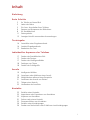 2
2
-
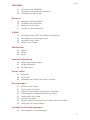 3
3
-
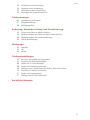 4
4
-
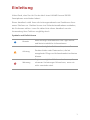 5
5
-
 6
6
-
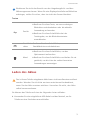 7
7
-
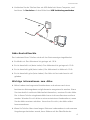 8
8
-
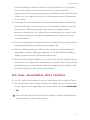 9
9
-
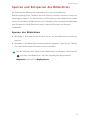 10
10
-
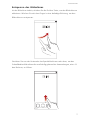 11
11
-
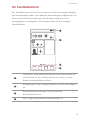 12
12
-
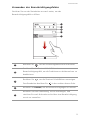 13
13
-
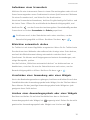 14
14
-
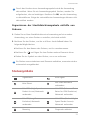 15
15
-
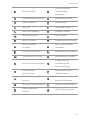 16
16
-
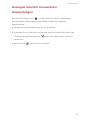 17
17
-
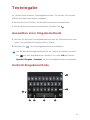 18
18
-
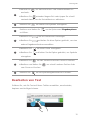 19
19
-
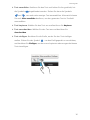 20
20
-
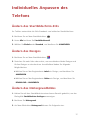 21
21
-
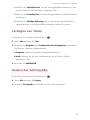 22
22
-
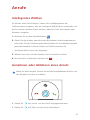 23
23
-
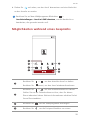 24
24
-
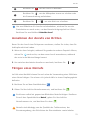 25
25
-
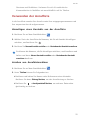 26
26
-
 27
27
-
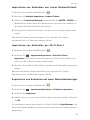 28
28
-
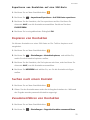 29
29
-
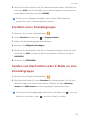 30
30
-
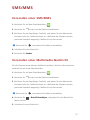 31
31
-
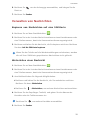 32
32
-
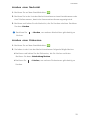 33
33
-
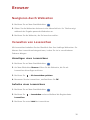 34
34
-
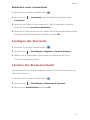 35
35
-
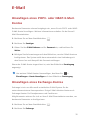 36
36
-
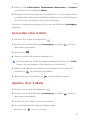 37
37
-
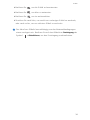 38
38
-
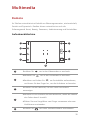 39
39
-
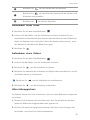 40
40
-
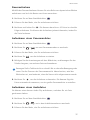 41
41
-
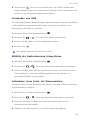 42
42
-
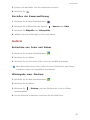 43
43
-
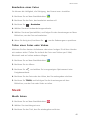 44
44
-
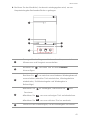 45
45
-
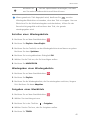 46
46
-
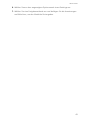 47
47
-
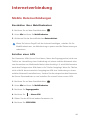 48
48
-
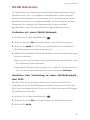 49
49
-
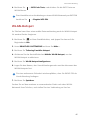 50
50
-
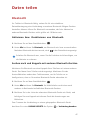 51
51
-
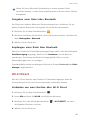 52
52
-
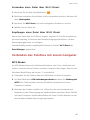 53
53
-
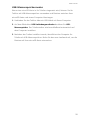 54
54
-
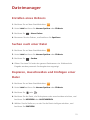 55
55
-
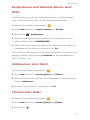 56
56
-
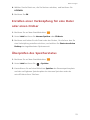 57
57
-
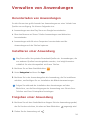 58
58
-
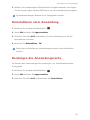 59
59
-
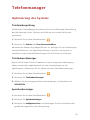 60
60
-
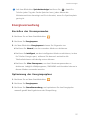 61
61
-
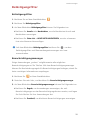 62
62
-
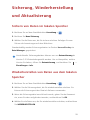 63
63
-
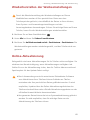 64
64
-
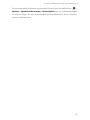 65
65
-
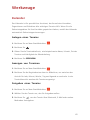 66
66
-
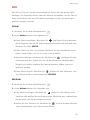 67
67
-
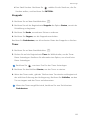 68
68
-
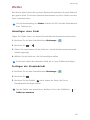 69
69
-
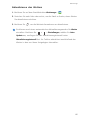 70
70
-
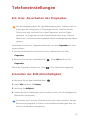 71
71
-
 72
72
-
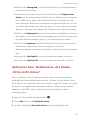 73
73
-
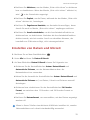 74
74
-
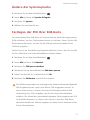 75
75
-
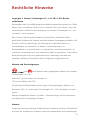 76
76
-
 77
77
-
 78
78
-
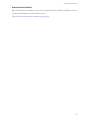 79
79
-
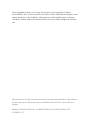 80
80
Huawei Ascend G620 S Bedienungsanleitung
- Typ
- Bedienungsanleitung
- Dieses Handbuch eignet sich auch für